
Entsperren des Mac und Erlauben von Anfragen mit der Apple Watch
Wenn du deine Apple Watch trägst und dich in der Nähe deines Mac befindest, kannst du deine Apple Watch verwenden, um deinen Mac zu entsperren oder App-Anfragen zu erlauben. Dies hat den Vorteil, dass du dein Passwort nicht eingeben musst.
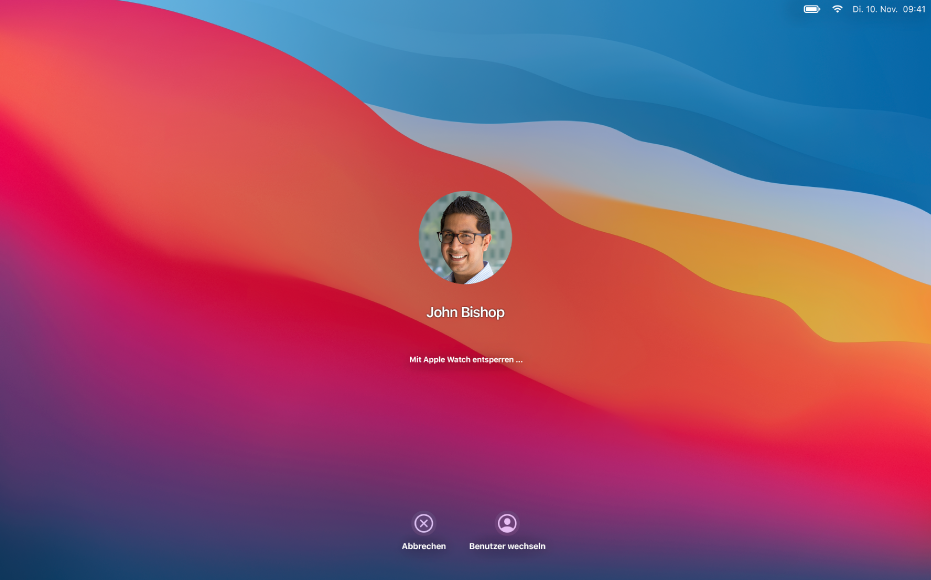
Hinweis: Damit du diese Funktionen verwenden kannst, musst du sicherstellen, dass du deine entsperrte Apple Watch trägst, du auf deinem Mac (Modell von Mitte 2013 oder neuer) und der Apple Watch mit derselben Apple ID angemeldet bist, dass die Zwei-Faktor-Authentifizierung für deine Apple-ID aktiviert ist und sich dein Mac in der Nähe befindet.
„Automatisches Entsperren“ und „Bestätigen mit der Apple Watch“ aktivieren
Wähle Menü „Apple“

Systemeinstellung „Sicherheit“ öffnen
Wenn das Schloss unten links geschlossen ist
 , klicke auf das Schloss, um die Systemeinstellung zu entsperren.
, klicke auf das Schloss, um die Systemeinstellung zu entsperren.Klicke auf „Allgemein“ und wähle „Mit deiner Apple Watch Apps und deinen Mac entsperren“ (verfügbar, wenn watchOS 6 oder neuer auf deiner Apple Watch installiert ist).
Wenn auf deiner Apple Watch watchOS 3, 4 oder 5 installiert ist, wähle „Deiner Apple Watch das Entsperren deines Mac erlauben“. (Du kannst keine App-Anfragen erlauben.)
Deinen Mac entsperren
Beende den Ruhezustand deines Mac, indem du eine Taste auf der Tastatur drückst oder bei einem Mac-Notebook den Bildschirm öffnest. Der Bildschirm gibt an, dass der Mac entsperrt wird.
Anfragen von Apps erlauben
Wenn eine App eine Authentifizierung auf deinem Mac erfordert, beispielsweise um Passwörter anzuzeigen, Notizen oder Einstellungen zu entsperren und App-Installationen zu erlauben, wird auf deiner Apple Watch eine Bestätigungsanfrage vom Mac angezeigt.

Drücke zweimal auf die Seitentaste deiner Apple Watch, um die angeforderte Aufgabe zu erlauben.
Wenn du dir nicht sicher bist, ob dein Mac das automatische Entsperren oder das Bestätigen mit der Apple Watch unterstützt, wähle Menü „Apple“ > „Über diesen Mac“ und klicke auf „Systembericht“. Klicke in der Seitenleiste im Bereich „Netzwerk“ auf „WLAN“ und suche rechts nach „Automatisches Entsperren: Unterstützt.“
Wenn du auf deinem Mac als Administrator für andere Benutzer fungierst, kannst du dich bei deren Benutzeraccounts anmelden und die Funktion „Automatisch Entsperren“ oder „Bestätigen mit der Apple Watch“ für sie aktivieren. Voraussetzung hierbei ist, dass die Apple-ID dieser Benutzer die Zwei-Faktor-Authentifizierung verwendet und dass das erforderliche watchOS auf deren Apple Watch installiert ist.